 |
(1)「スタート」ボタンをクリックします。
(2)「すべてのプログラム」をクリックします。
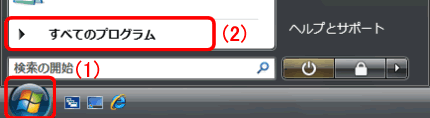
|
 |
(1)「PCI GW-USMicroN2 Utility」をクリックします。
(2)「PCI GW-USMicroN2 Utility]をクリックします。
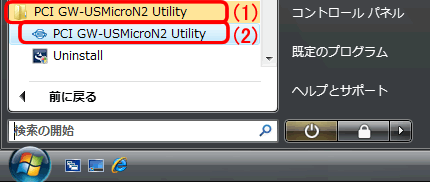
|
 |
ユーティリティが起動します。
(1)メニューバーの「モード」をクリックします。
(2)「アクセスポイント」をクリックします。
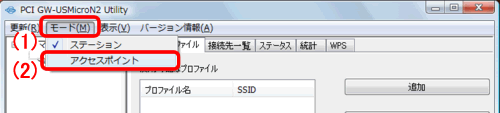
|
 |
アクセスポイントモードに切り替わります。
「一般」タブをクリックします。
[設定]をクリックします。
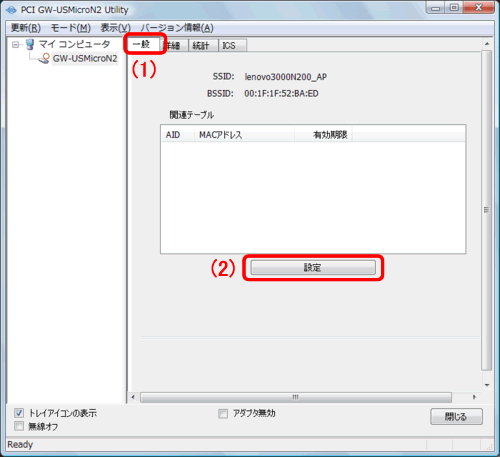
|
 |
アクセスポイントのセキュリティ情報を設定します。
|
●WEPの設定

・ニンテンドーDSをお使いのときは、こちらのセキュリティ設定を行ってください。
・ニンテンドーDSi、Wii、PSP、iPhoneをお使いのときは、「●WPAの設定」のセキュリティ設定をお勧めします。
△16進数(Hex)で設定するとき → 「16進数(Hex)の設定」へ
△「文字列(ASCII)」で設定するとき → 「文字列(ASCII)の設定」へ
|
| |
△16 進数(Hex)の設定
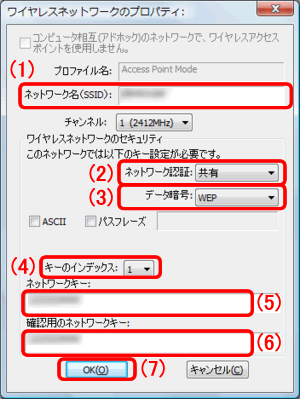
(1)任意のネットワーク名を半角英数字で入力します。(最大32文字まで)
(2)「OPEN」または「共有」を選びます。
※本設定では「共有」に設定することをお勧めします。
(3)「WEP」を選びます。
(4)「キーのインデックス」を「1」〜「4」から選びます。
通常は「キー1」を選びます。
(5)「ネットワークキー」を入力します。

16進数(Hex)のネットワークキーは、数字「0〜9」、英数字「a〜f」の中の文字で組み合わせます。
文字数は10桁または26桁で設定します。
(6)「確認用のネットワークキー」を入力します。
(7)[OK]をクリックします。
|
△文字列(ASCII)の設定
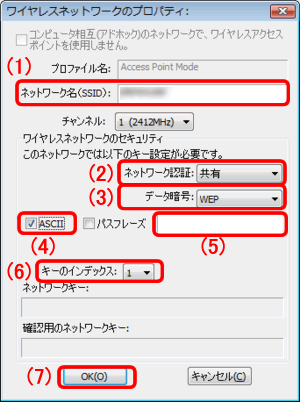
(1)任意のネットワーク名を半角英数字で入力します。(最大32文字まで)
(2)「OPEN」または「共有」を選びます。
※本設定では「共有」に設定することをお勧めします。
(3)「WEP」を選びます。
(4)「ASCII」にチェックを入れます。
(5)ネットワークキーを入力します。

文字列(ASCII)のネットワークキーは、数字「0〜9」、英数字「a〜f、A〜Z」の中の文字で組み合わせます。
文字数は5文字または13文字で設定します。
(6)「キーのインデックス」を「1」〜「4」から選びます。
通常は「キー1」を選びます。
(7)[OK]をクリックします。
|
●WPAの設定
|
| |
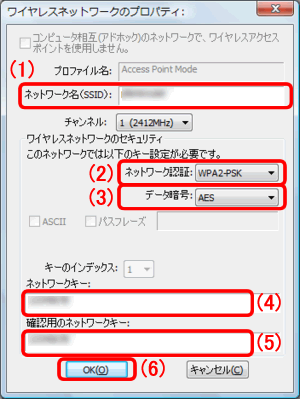
(1)任意のネットワーク名を半角英数字で入力します。(最大32文字まで)
(2)「WPA-PSK」または「WPA2-PSK」を選びます。
※「WPA2-PSK」に設定すると、より堅固なセキュリティとなります。
(3)「TKIP」または「AES」を選びます。
※「AES」に設定すると、より堅固なセキュリティとなります。
(4)「ネットワークキー」を入力します。

・16進数(Hex)で設定するときは、数字「0〜9」、英数字「a〜f」の中の文字で組み合わせます。
文字数は64桁で設定します。
・文字列(ASCII)で設定するときは、数字「0〜9」、英数字「a〜f、A〜Z」の中の文字で組み合わせます。
文字数は8〜63文字の間で設定します。
(5)「確認用のネットワークキー」を入力します。
(6)[OK]をクリックします。
|
 |
(1)「ICS」タブをクリックします。
(2)インターネットに接続しているLAN(ローカルエリア)または無線LAN のデバイス名を選びます。
(3)[適用]をクリックします。
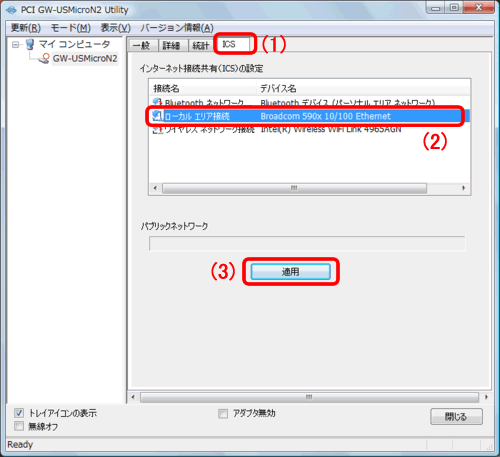

必ずインターネットに接続しているデバイス(アダプタ)を選んでください。
|
 |
(1)「パブリックネットワーク」に選択したデバイスが登録されたことを確認します。
(2)[閉じる]をクリックします。
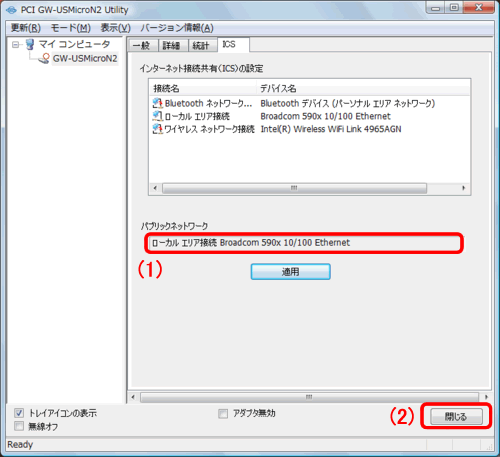
|
|
|